Büyük bir dosya cep telefonlarımızda ve bilgisayarlarımızda sınırlı yer kaplar. Arkadaşlarla dosya paylaşmak istediğimizde, dosyalar çok büyük olduğunda daha fazla zaman kaybı olacaktır. Bu nedenle, bir pakete dönüştürmeden sıkıştırabilirsek, çok uygun olacak ve çok fazla depolama alanı ve zamandan tasarruf etmemize yardımcı olabilir. Dosyanın hızlı ve doğru bir şekilde işlenebilmesi genellikle takdire şayandır. Aşağıda, Mac, Windows ve diğer birçok cihazda PDF boyutunuzu küçültmenize yardımcı olacak bazı etkili yollar göstereceğiz.
PDF hakkında
Şimdi PDF hakkında bir şeyler öğrenelim. PDF ayrıca Taşınabilir Belge Formatı olarak da adlandırılır, günümüzde insanlar arasında çok faydalıdır. İnsanların PDF'yi nasıl kullandığını bilmiyor olabileceğiniz için, Wikipedia'dan PDF'nin kullanımına ilişkin kısa bir talimat burada. Wikipedia'ya göre, "PDF, Adobe tarafından 1990'larda metin biçimlendirme ve resimler de dahil olmak üzere belgeleri uygulama yazılımı, donanım ve işletim sistemlerinden bağımsız bir şekilde sunmak için geliştirilmiştir... Günümüzde düz içerik dışında çeşitli içerikler de içerebilirler. mantıksal yapılandırma öğeleri, etkileşimli öğeler... ve çeşitli diğer veri biçimleri dahil olmak üzere metin ve grafikler."
Geniş kullanım alanı ve güçlü işlevi ile PDF artık depolamada eskisinden çok daha fazla yer alıyor. Kullanıcıları seçmeyi zorlaştıran hem çevrimiçi hem de masaüstünde kullanılabilen çok sayıda uygulama vardır. Dosyaları etkili bir şekilde sıkıştırmak için bu makale, hem çevrimiçi hem de masaüstünde uyumlu ve kullanımı kolay üç PDF Sıkıştırıcı tanıtacaktır.
EasePDF ile PDF'yi Çevrimiçi Olarak Sıkıştırın
EasePDF Çevrimiçi Sıkıştırılmış PDF Araç size üç mod sağlayacaktır. Sadece Extreme , Recommended ve High arasından birini seçmeniz gerekiyor. Bu modlar, belge çıktınızın kalitesini ve sıkıştırma kapsamını belirleyecektir.
Bu etkili ve kullanımı kolay araç, daha küçük boyutlu bir PDF dosyasını hızlı ve kolay bir şekilde elde etmenizi sağlar:
Adım 1. EasePDF başlatın. PDF boyutunu küçültmek için " PDF Sıkıştır " aracına tıklayın.

Adım 2. Artık PDF dosyanızı yükleyebilirsiniz. Yerel bilgisayarınızdan veya Google Dvire, Dropbox ve OneDrive PDF yükleyebilirsiniz. Ayrıca, dosyanızı doğrudan tabloya sürükleyip bırakmak da kabul edilebilir.
Adım 3. Aşağıdaki menüden istediğiniz modu seçin. Bir seçim yapmazsanız, araç varsayılan olarak " Önerilen " seçeneğine döner. Ardından " PDF'yi Sıkıştır " ı tıklayın.

Adım 4. Şimdi sıkıştırma için lütfen birkaç saniye bekleyin. Tamamlandığında, yerel bilgisayarınıza veya Google Drive ve Dropbox kaydedebilirsiniz. İsterseniz URL bağlantısını kopyalayıp yapıştırarak arkadaşlarınızla paylaşın. Bağlantı, dönüşümden sonraki 24 saat içinde geçersiz olacaktır.
Neden EasePDF?
EasePDF , kullanıcılarımıza hoş ve samimi hizmetler sunmak için PDF dönüştürme teknolojisinde uzmanlaşmış profesyonel bir çevrimiçi PDF dönüştürücüdür. EasePDF , bazı yaygın dönüştürme işlevleri de dahil olmak üzere, kullanıcılar için 20'den fazla araca sahiptir. Ancak, PDF'lerin kilidini açmanıza, korumanıza, birleştirmenize, sıkıştırmanıza vb. yardımcı olabileceğinden, bir dönüştürücüden daha fazlasıdır. Kullanıcıların herhangi bir sınırlama hakkında endişelenmesine gerek kalmadan kullanmak ücretsizdir.
EasePDF aşağıdaki nedenlerden dolayı önerilir:
1. Hepsi bir arada PDF çevrimiçi çözümüdür. Kullanıcılar için 20'den fazla araç sağlayabilen çok işlevli ve profesyonel.
2. Ücretsizdir ve kullanımı kolaydır ve dosyayı yüksek kalitede ve filigran olmadan kaydedebilir. Web sitesi, kendinizi çok rahat hissetmenizi sağlayan temiz bir kullanıcı arayüzüne sahiptir.
3. Masaüstünüze hiç indirmeniz gerekmez. Ayrıca Mac, Windows, iOS ve Android gibi birçok platform ve sistem için uygundur. Dosyanızı yükledikten sonra, araç otomatik olarak sıkıştırmaya başlayacak ve bu da daha küçük bir dosya almanızı kolaylaştıracaktır.
PDFsam Basic ile PDF Boyutunu Küçültün
PDFsam Basic , masaüstünde güzel ve ücretsiz bir PDF çözümüdür. Bu yazılım, kullanıcının PDF dosyalarını birleştirmesine, bölmesine, sayfaları ayıklamasına, döndürmesine ve karıştırmasına yardımcı olabilir. Windows, Mac ve Linux için kullanılabilir, ancak biraz özeldir. İçinde bir "PDF'yi Sıkıştır" aracı bulamazsınız çünkü bir PDF'yi düzenlediğinizde, dosyanızı doğrudan sıkıştırılmış bir sürümde kaydetmeyi seçebilirsiniz. Bu çözümün çok fazla aracı yoktur, ancak araçları profesyoneldir. Alternatif olarak, PDFsam PDFsam Basic çok daha profesyonel olan PDFsam Enhanced ve PDFsam Visual adlı iki sürümü daha vardır. İki sürümde araçların ve işlevlerin bir listesini görebilirsiniz. Visual olanın 14 günlük ücretsiz deneme süresi vardır ve Pro olanın yıllık maliyeti 29 dolar.
PDFsam Basic ile PDF boyutunu nasıl küçülteceğimizi görelim ve bunu kullanmak ücretsiz:
Adım 1. İlk olarak, PDFsam'ın web sitesine girmelisiniz. PDFsam Basic > İndir seçeneğine gidin ve indirmesi zaman alır.
Adım 2. PDF dosyanızı açın. Burada birçok fonksiyon var ama " PDF'yi Sıkıştır "ı bulamıyorsunuz. Lütfen " Premium özellikler " altındaki araçların satın alınması gerektiğini unutmayın. Böylece " PDF'yi Birleştir " i seçebilir, ardından sadece bir PDF dosyası yükleyebilirsiniz.
Adım 3. Hedef dosya > Gelişmiş ayarları gizle > Çıktı dosyasını sıkıştır'a tıklayın ve son olarak ihtiyacınız olan sürümü seçin. Genellikle 1.5 iyidir.

Adım 4. " Çalıştır "a tıklayın ve sıkıştırılmış dosyanızı hedef dosyaya alın.
Bu, PDF'yi sıkıştırmanın hızlı ve kolay bir yoludur, ancak daha profesyonel ayarlar veya PDFsam olmayan diğer işlevler istiyorsanız, PDFsam Enhanced ve PDFsam denemeniz gerekebilir.
Adobe Acrobat Pro DC ile PDF'yi sıkıştırın
Sonunda Adobe Acrobat Pro DC'ye geliyor. PDF, 1990'larda Adobe tarafından oluşturulduğundan kesinlikle en profesyonel PDF dönüştürücüdür. Bu, PDFsam ile aynı bir masaüstü programıdır. Premium bir yazılım olduğu için hizmetleri için ödeme yapmanız gerekir. Bir karar vermeden önce, Adobe Acrobat Pro DC'nin 7 günlük ücretsiz deneme sürümüne sahip olabilirsiniz, satın almaya karar verirseniz size aylık 14,99 ABD dolarına mal olur. Veya Adobe Acrobat Standard DC'yi kullanmak için ayda yalnızca 12,99 ABD doları ödeyebilirsiniz.
PDF boyutunu küçültmek için birkaç basit adım yeterlidir:
1. Adım. Google, Adobe Acrobat Pro DC'yi arayın ve kullanmak için 7 günlük ücretsiz deneme için başvurun. Sonra indirin.
Adım 2. Yazılımı yükleyin. İşiniz bittiğinde açın ve " Araçlar " ı tıklayın. " PDF'yi Optimize Et " seçeneğini görene kadar aşağı kaydırmaya devam edin. Aracı kullanmadan önce, bir dahaki sefere bulamama ihtimalinize karşı kısayolunu sağ menüye ekleyebilirsiniz.
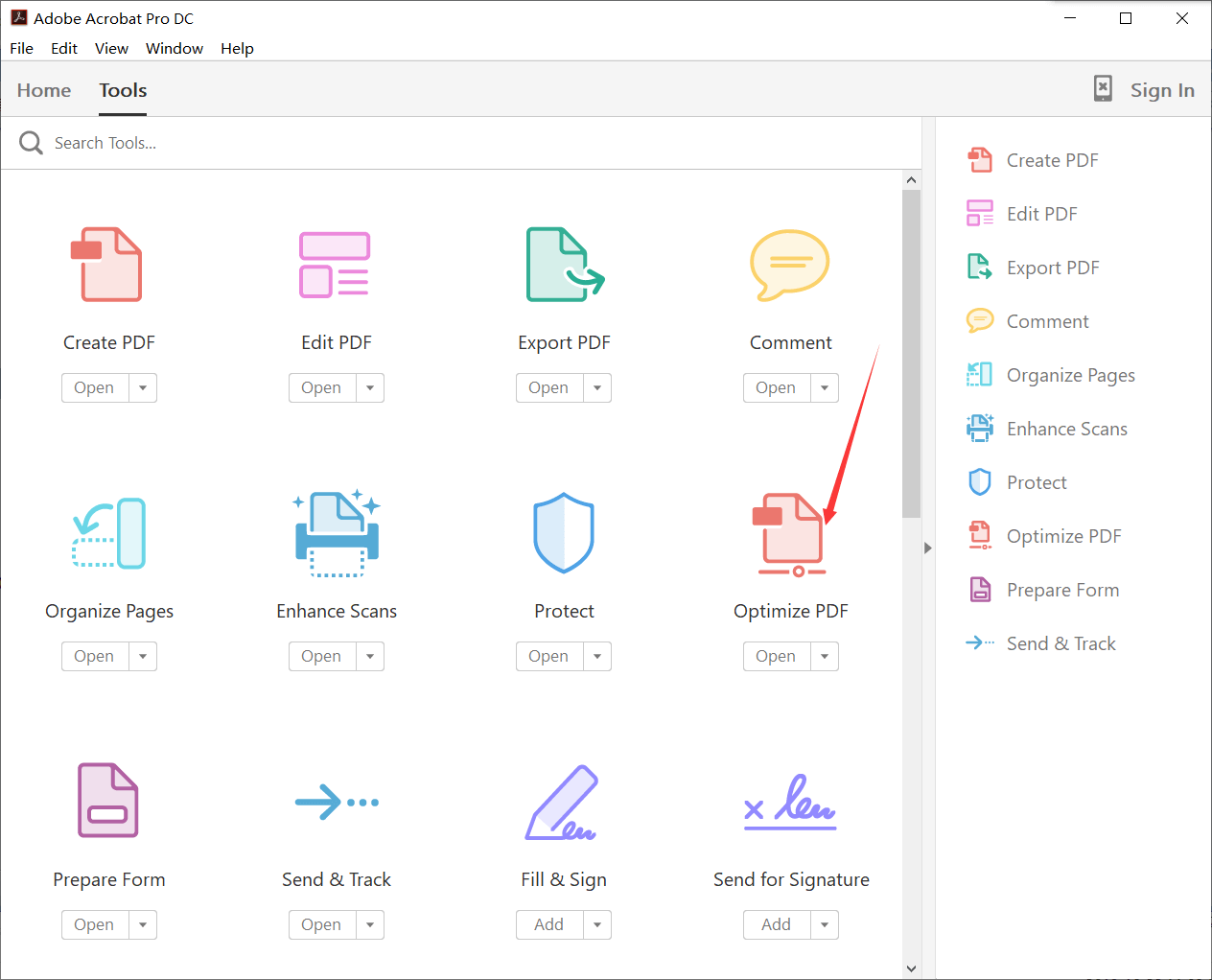
Adım 3. PDF dosyanızı yükleyin. Ardından, PDF dosyanızın bir önizlemesine sahip olabilirsiniz. " PDF'leri Optimize Et " simgesinin yanındaki menüde " Dosya Boyutunu Küçült " seçeneğine tıklayın.

Adım 4. Gerekirse sürümü seçin. Daha sonraki sürümler daha fazla azalmaya izin verir ve genellikle varsayılan seçenek Acrobat 5.0 ve üstüdür. Son olarak, sadece " Tamam "a tıklayın ve yeni PDF dosyanızı indirin.
SSS
EasePDF Aşırı, Önerilen ve Yüksek modun anlamı nedir?
Bu üç mod çıktı kalitesiyle ilgilidir. Extreme modunu seçtiğinizde, sonunda elde ettiğiniz dosya belirgin bir sıkıştırmaya sahip olacak, ancak çıktının kalitesi nispeten düşük olacaktır. Örneğin, metinler veya resimler orijinal dosya kadar net olmayabilir. Tersine, Yüksek modu seçerseniz, bu, dosya boyutundan çok çıktı kalitesiyle ilgilendiğiniz anlamına gelir. Bu mod, dosya üzerinde önemli bir sıkıştırma oluşturmaz. Nasıl seçeceğiniz konusunda tereddüt ettiğinizde, Önerilen modu izlemeniz yeterlidir. Bu, kaliteyi ve sıkıştırma derecesini garanti eden bir moddur.
Sıkıştırmadan sonra dosyalar hala okunabilir durumda mı?
Evet. Sıkıştırılmış PDF dosyaları hala okunabilir. Ancak öncekinden çok net olmayabilir, sadece ne kadar sıkıştırmak istediğinize bağlı. Bu yüzden özgür hissedin ve endişelenmeyin. Dosyayı sıkıştırmadan önce dosyaların kilitli olduğundan emin olmalısınız, aksi takdirde sıkıştırma başarısız olur. Önce dosyaların şifresini çözmek için EasePDF Unlock PDF'yi kullanabilirsiniz.
PDF sıkıştırıcılar Mac ve Windows'ta iyi çalışıyor mu, cep telefonumu kullanabilir miyim?
Evet. Yukarıdaki üç yöntem, tüm cihazlarda ve işletim sistemlerinde iyi çalışabilir. Böylece içlerinden birini seçmekte özgürsünüz. Başka dönüştürücüler veya sıkıştırıcılar kullanıyorsanız, sırasıyla Mac ve Windows için farklı yazılımlar sağlayıp sağlamadıklarını lütfen unutmayın. Bir PDF'yi EasePDF veya diğer çevrimiçi PDF dönüştürücüler ve sıkıştırıcılarla sıkıştırmak için cep telefonunuzu kullanabilirsiniz. Masaüstü yazılımlarından daha uyumlu olacaklar.
Çözüm
Bu makalenin size çok yardımcı olabileceğini düşünüyor musunuz? PDF hakkında daha fazla bilgi edinmek ister misiniz? Hala cevabı aramak isteyen sorununuz olabilir. İyi bir fikriniz varsa veya kendi işiniz için PDF çözümlerini özelleştirmek istiyorsanız lütfen bizimle iletişime geçmekten çekinmeyin. PDF ile ilgili en son haberleri ve bilgileri almak için bize abone olalım!
Bu makale yardımcı oldu mu?
EVET Veya HAYIR
























Comment
Yorum yapan ilk kişi siz olun?
Hey, bu kaynağın henüz yorumu yok. Yorumunuzu şimdi paylaşmak ister misiniz?
lütfen yorum girin
Lütfen adınızı giriniz
lütfen doğru e-posta adresini girin
geri bildiriminiz için teşekkürler
Yorumlarınız için içtenlikle teşekkür ederiz ve onlar bizim için gerçekten yararlıdır. EasePDF isterseniz, arkadaşlarınızla paylaşın.
Paylaş